Desktop baggrunde er en fantastisk måde at udtrykke din kærlighed til dine yndlings kendisser eller til at fremvise en samling af dine yndlings citater. Nye funktioner endda giver dig mulighed for at rotere mellem forskellige baggrunde til at hjælpe dig skifte det op. Men nogle gange er vi går overbord og har alt for mange filer uoverskuelig vores skrivebordsbaggrund liste, så vi er nødt til at tage nogle ned. Her er hvordan du fjerner en i Windows.
Steps
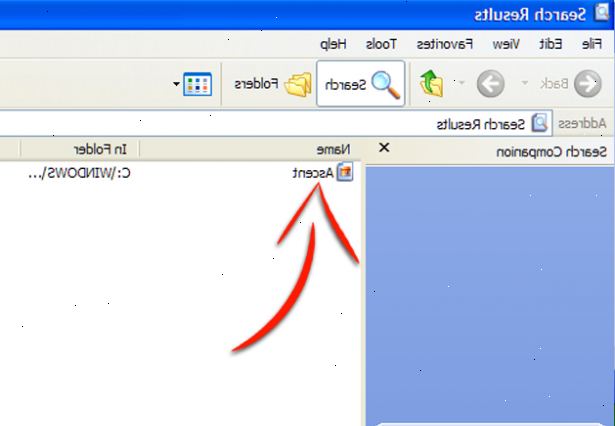
Windows 7
- 1Højreklik på skrivebordet og vælg "Tilpas". Øverst til venstre i vinduet, der popper op, klik på "Control Panel Home."
- 2Under Udseende og personlige header på den højre kolonne, klik på "ændre skrivebordets baggrund."
- 3Du vil se en skærm, der viser alle dine aktuelt tilgængelige baggrunde. Find den baggrund, du ikke ønsker, og fjern markeringen i feltet for at fjerne det som en desktop baggrund mulighed.
- 4Hvis du ønsker at slette filen fra din computer helt, se på sub-header over skrivebordsbaggrund miniature, og notere billedets mappeplacering. I dette eksempel er min uønskede desktop baggrund på skrivebordet.
- Gå til denne mappe i din explorer vindue og højreklik på billedet for at slette den fra din computer.
- Gå til denne mappe i din explorer vindue og højreklik på billedet for at slette den fra din computer.
Windows XP
- 1Åbn min computer fra startmenuen.
- Vælg derefter Værktøjer >> Indstillinger for at vælge "Vis skjulte filer og mapper".
- 2Naviger til... \ Windows \ Mappe. Hvis du bliver præsenteret med en advarsel om ændring systemfiler, skal du klikke på 'Vis filer' linket for at fortsætte.
- 3Kig i denne mappe til baggrunden navn, du ønsker at fjerne. Hvis det ikke er her, så prøv at kigge på disse steder:
- C: \ Windows \ Web \ Wallpaper (kopiere og indsætte dette link i din explorer vindue)
- "My Pictures" mappe inde i "My Documents".
- Hvis du bruger Firefox, kan den opbevares i C: \ Documents and Settings \ <brugernavn> \ Application Data \ Mozilla \ Firefox
- Hvis du bruger Internet Explorer, kan den opbevares i C: \ Documents and Settings \ <brugernavn> \ Application Data \ Microsoft \ Internet Explorer
- 4Hvis du stadig ikke har fundet det, gå til start-menuen, søg.
- Klik på "Alle filer og mapper", og indtast navnet på den baggrund at finde den.
- 5Når du har fundet filen, kan du enten slette den eller flytte den til en ny mappe. Prøv at oprette en mappe kaldet Flyttede baggrunde. Hvis du flytter filen til den nye mappe, vil den blive fjernet fra din liste, men stadig tilgængelig på din pc, bør du ændre dit sind.
Tips
- En velkendt problem med XP er at billeder gemt i Billeder eller anden måde få tilføjet til listen over baggrundsbilleder. En unik ting ved billederne er, at de alle er. Bmp billeder. I mit tilfælde var hver gang jeg tilføjet eller oprettet en ny. Bmp tilføjes det Background listen automatisk. En mulighed kunne være at oprette en ny mappe (dvs. "My Pict" Folder), og flytte alle dine billeder i den nye mappe. Det bør rydde listen over de billeder.
- Alternativt kan du re-gemme alle. Råstofdirektoratets at du har en. Jpg eller. Png i enhver billedredigering software. Derefter slette. Bmp originalerne, og de bør fjernes fra din liste af desktop baggrunde.
- Billedfiler, der er anført i baggrunden visningsmuligheder er dem der er gemt under... \ Windows \ Web \ Wallpaper biblioteket, plus baggrunden i brug, hvis vælges via knappen 'Gennemse'.
- Hvis du har problemer med at finde den mappe, søge efter et af navnene på tapetet, nemlig Stonehenge. Når det er fundet, venstre klik og gå til åbne indeholder mappen.
Advarsler
- Du må ikke ændre andre systemfiler.
